Pengguna Windows 10 mungkin seringkali mendapati koneksi WiFi mereka begitu lambat dan tak jarang mempengaruhi penggunaan internet, terutama ketika mengunduh atau mengunggah file. Sangat menyebalkan bukan?
Kebanyakan masalah pada kecepatan jaringan dipengaruhi oleh pemakaian Bandwidth yang terlalu banyak. Namun tidak menutup kemungkinan masalah juga terjadi karena adanya penyebab-penyebab lain.
Oleh karena itu, artikel di bawah ini akan membahas tentang cara mempercepat koneksi WiFi windows 10 menggunakan berbagai metode sesuai dengan penyebab masalah kecepatan jaringan. Silahkan simak penjelasan di bawah ini sampai habis!
1. Pahami Penyebab WiFi Windows 10 lambat
Koneksi jaringan WiFi yang lambat bisa terjadi karena beberapa sebab di bawah ini:
– Efek dari fitur Windows Auto-Tuning.
– Virus dan malware yang menyerang komputer.
– Aplikasi yang masih berjalan.
– Kerusakan Driver atau Driver yang kadaluarsa.
– Efek dari fitur LSO (Large Send Offload)
– Dan berbagai penyebab lainnya.
Oleh karena itu, sebelum menyelesaikan masalah koneksi WiFi, terlebih dulu pahami penyebab koneksi melambat agar kamu bisa menentukan langkah yang tepat untuk menanganinya.
2. Ubah limit Bandwidth menjadi nol
Secara umum, istilah Bandwidth digunakan untuk menggambarkan jumlah atau tingkat konsumsi transfer data yang dikendalikan oleh penyedia ISP dalam bentuk bps (bit per second). Nah, Windows sendiri diketahui menyediakan konfigurasi tertentu untuk membatasi kapasitas Bandwidth yang biasa digunakan.
Tepatnya, Windows secara default sudah menentukan kapasitas bandwidth untuk aplikasi tertentu disertai dengan berbagai syarat maupun aturan untuk mengoperasikannya. Meskipun begitu, pengguna masih bisa membatasi penggunaan bandwidth secara manual melalui Group Policy editor. Berikut adalah cara untuk membuat Reservable Bandwidth pada Windows 10.
– Tekan tombol shortcut Windows + R secara bersamaan untuk membuka Group Policy Editor dari Command line.
– Ketik “Gpedit.msc” kemudian tekan Ok (Pastikan kamu masuk dengan akun administratif).
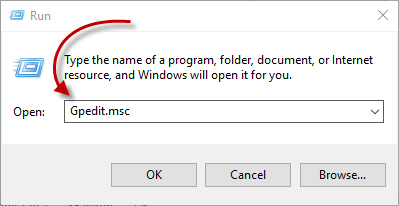
– Sekarang kamu akan melihat jendela Local Group Policy Editor.
– Ikuti petunjuk berikut:
“Computer Configuration -> Administrative Templates -> Network -> QoS Packet Scheduler -> Limit Reservable Bandwidth”.
– Ketika kamu mengeklik “Limit Reservable Bandwidth”, jendela baru akan terbuka dan tidak dikonfigurasikan.
– Ubah mode ke “Enabled” dan kurangi limit Bandwidth menjadi nol.
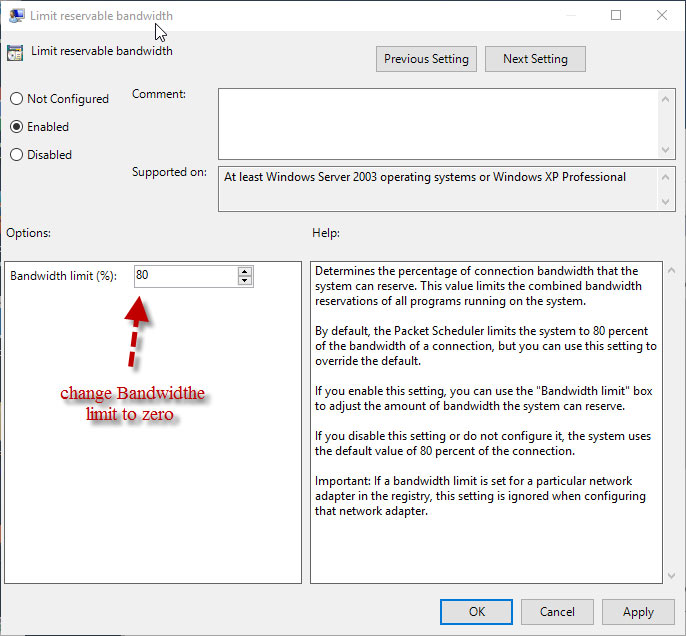
3. Hapus DNS Cache
DNS Cache biasanya berisi alamat daftar web atau IP web server yang sering kita kunjungi melalui web browser pada komputer dalam kurun waktu tertentu. Seperti yang kita ketahui bahwa setiap kali pengguna membuka browser atau berselancar di internet, resolusi DNS akan dibuat serta dilacak oleh komputer.
Idealnya, komputer harus memperbarui atau mengupdate DNS dan menghapus cache secara otomatis setiap 24 jam, karena akan berpotensi buruk pada web browser komputer. Sebab DNS cache tersebut dapat menyebabkan beberapa masalah seperti file video HTML5 tidak ditemukan, Error 224003, dan berbagai masalah lain.
Jika komputermu tidak menghapusnya secara otomatis, kamu bisa melakukannya secara manual dengan langkah-langkah berikut.
– Buka “Windows command prompt”.
– Pada jendela command prompt, ketik perintah “ipconfig / flushdns”.
– Klik enter untuk menyelesaikan proses penghapusan.
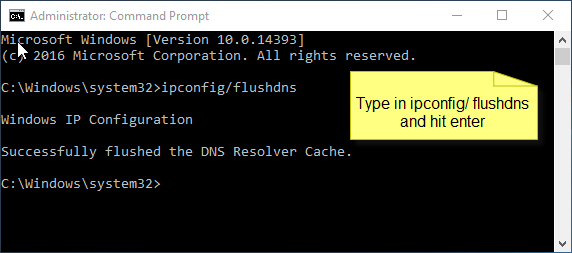
4. Kosongkan folder TEMP
Folder TEMP yang terlalu banyak juga bisa mengurangi kecepatan jaringan internetmu. Oleh karena itu, kamu harus mengosongkannya jika koneksi internet mulai melambat. Terlalu banyak file sementara akan mempengaruhi kecepatan internet ketika hendak upload dan download sebuah konten atau lainnya. Guna meningkatkan kecepatan jaringan, kamu harus menghapus semua file sementara tersebut. Tenang saja, proses ini tidak akan mempengaruhi performa dan fungsi aplikasimu, kok!.
Cara untuk menghapus file sementara adalah:
– Tekan tombol Windows + R pada keyboard secara bersamaan untuk membuka “Run”.
– Ketik perintah berikut ke dalam kotak “Run”, dan tekan Enter : %temp%
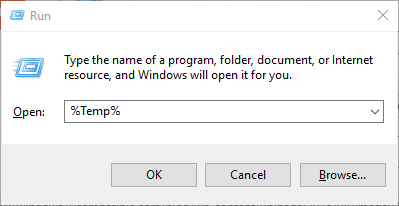
– Klik kanan pada salah satu atau beberapa file sementara yang ada di folder Temp, kemudian klik “Delete”.
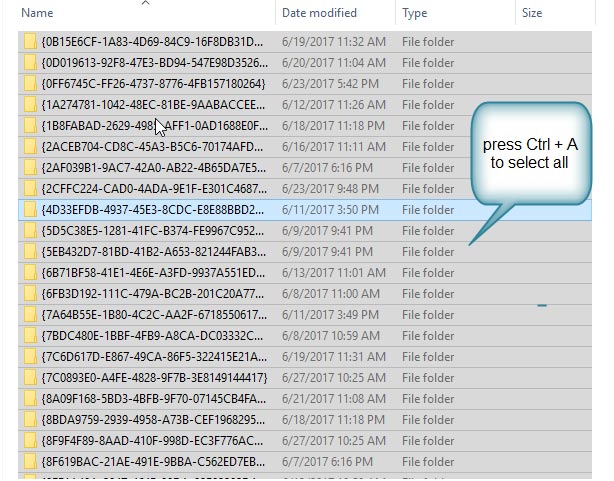
– Klik kanan “Recycle bin” pada desktop kamu, lalu pilih “Empty Recycle bin”.
5. Non-aktifkan pembaruan peer-to-peer
Pembaruan peer-to peer merupakan fitur Windows yang memungkinkan komputer untuk berbagi pembaruan Windows secara peer-to-peer dengan komputer lain melalui internet. Namun, fitur tersebut juga dapat membahayakan koneksi internet sehingga membuat jaringan menjadi kian lambat. Untuk itu, kamu harus menonaktifkan fitur ini demi meningkatkan kembali kecepatan internetmu.
Cara untuk menonaktifkan pembaruan peer-to-peer:
– Tekan tombol Windows + R di keyboard secara bersamaan, kemudian ketik “Control update” pada kotak yang ada dan tekan Enter.
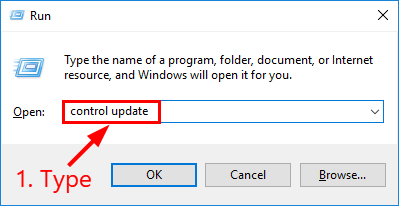
– Klik “Advanced options”.
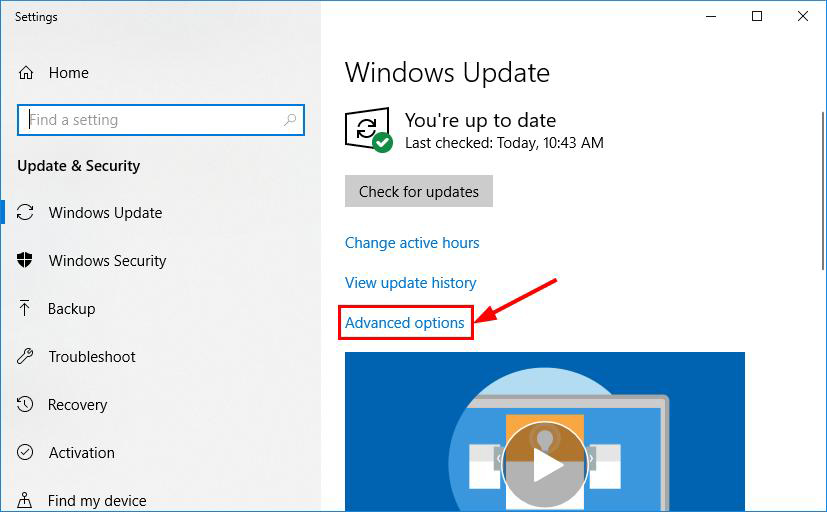
– Klik “Delivery Optimization” ( atau pilih bagaimana pembaruan dikirimkan tergantung pada build Windows 10 yang kamu miliki).
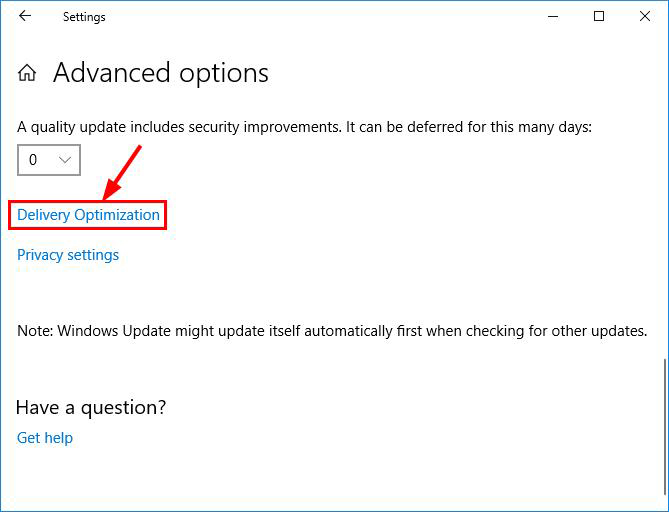
– Klik ikon “Switch” untuk mematikan “Allow download from other PCs” (atau “Update from more than one place”).
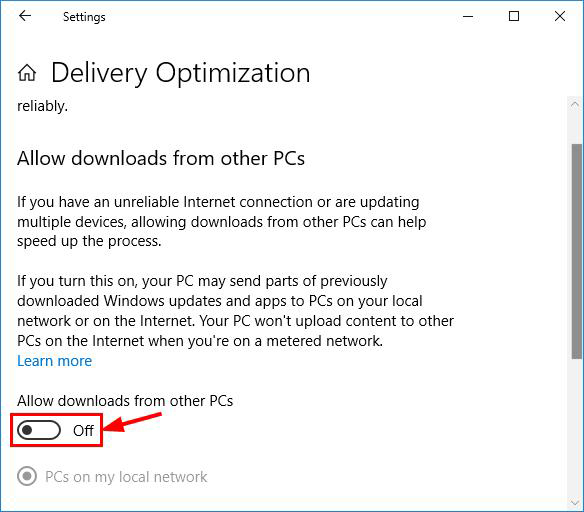
Jika sudah, silahkan cek kembali apakah kecepatan jaringan telah diperbaiki.
6. Perbarui driver WiFi
Leletnya jaringan bisa jadi disebabkan oleh driver WiFi yang telah rusak atau usang. Oleh karena itu kamu harus memperbarui driver WiFi atau adaptor jaringan untuk memperbaiki masalah tersebut.
Jika memungkinkan, kamu bisa melakukannya dengan bantuan software yang bisa kamu download secara gratis di internet.
7. Non-aktifkan Auto-Tuning Windows
Windows auto-tuning merupakan fitur pada Windows yang berguna untuk melakukan transfer data secara efisien. Sayangnya, fitur ini juga bisa mengganggu jaringan dan menyebabkan hilangnya konektivitas internet. Jadi kamu bisa menonaktifkannya guna mengembalikan kecepatan jaringan.
Berikut adalah cara untuk menonaktifkan Windows Auto-Tuning:
– Tekan tombol Windows pada keyboard kemudian ketik “cmd”.
– Klik kanan opsi Command prompt dan klik “Run as administrator”.
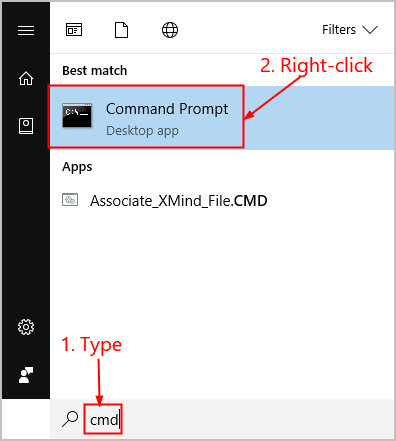
– Klik “Yes” saat diminta untuk melakukan konfirmasi.
– Ketik perintah “netsh interface tcp show global” pada jendela Command prompt dan tekan Enter.
– Setelah itu cek apakah “Receive Windows Auto-Tuning Level” telah diatur ke mode normal.
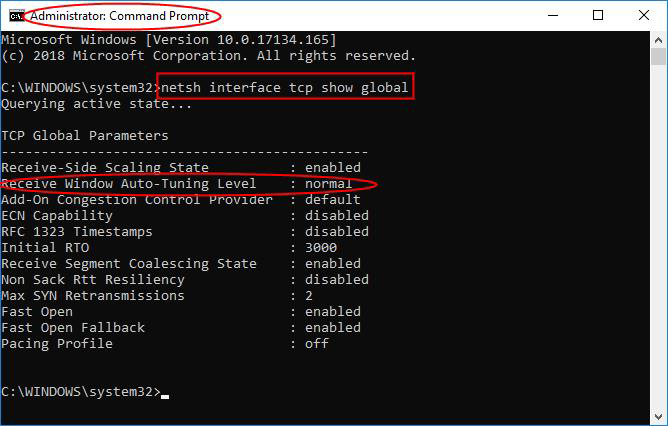
– Jika iya, ketik perintah “netsh int tcp set global autotuninglevel=disabled” (tanpa tanda petik) ke dalam jendela Command prompt, kemudian tekan Enter untuk menonaktifkannya.
– Periksa kembali untuk melihat apakah masalah internet yang lambat telah terpecahkan.
8. Non-Aktifkan Large Send Offload (LSO)
Large Send Offload (LSO) merupakan fitur lain pada Windows yang berguna untuk membuat kinerja jaringan lebih baik. Meskipun bertujuan baik, tetapi terkadang fitur ini menjadi penyebab background app memakan bandwidth yang cukup banyak dan bikin jaringan internet terganggu.
Berikut adalah langkah-langkah untuk menonaktifkan LSO:
– Tekan tombol Windows + R pada keyboard secara bersamaan, kemudian ketik “devmgmt.msc”di dalam kotak lalu tekan Enter.
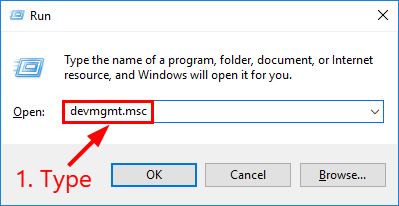
– Klik dua kali pada “Network adapter” lalu pilih Network adaptermu.
– Klik tombol “Advanced” lalu klik “Large Send Offload V2 (Ipv4)”, kemudian atur ke “Disabled”.
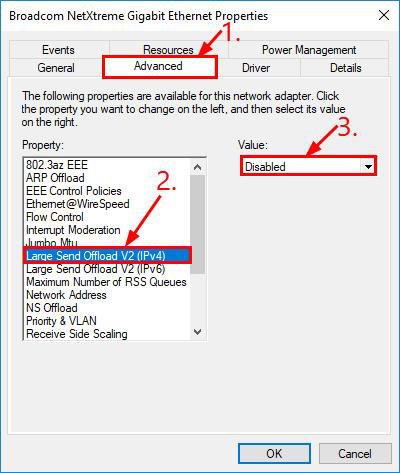
– Klik “Large Send Offload V2 (Ipv6)”, kemudian atur ke “Disabled”, lalu klik Ok.
Seharusnya masalah internet kamu bisa terselesaikan dengan cara di atas.
9. Matikan background App
Aplikasi yang masih berjalan biasanya masih terhubung dan turut menggunakan koneksi internet sehingga berimbas pada melambatnya kecepatan jaringan internet itu sendiri. Untuk mengatasinya, kamu bisa menon-aktifkan opsi Background App pada komputermu guna mencegah juga menghentikan seluruh aplikasi yang masih running.
Berikut adalah langkah-langkah untuk menonaktifkan Background App:
– Jalankan aplikasi Setting.
– Pilih opsi “Privacy”.
– Pada kiri sidebar, scroll ke bawah dan pilih “Background App”.
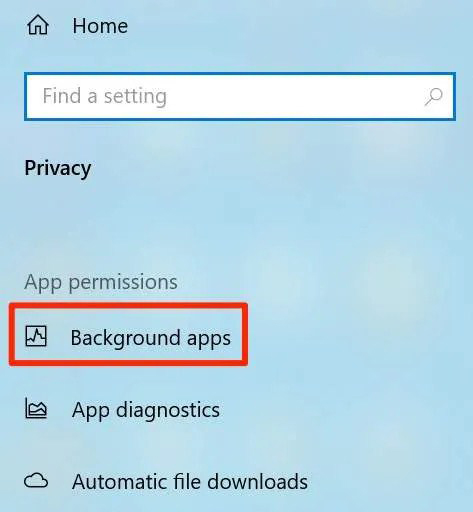
– Pada panel di sisi kanan, klik ikon “Switch” menjadi “Off” untuk menonaktifkan “Let apps run in the background”.
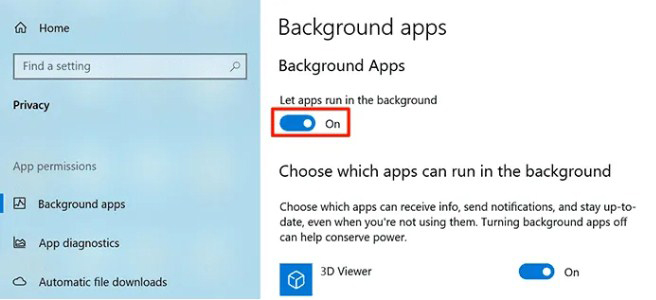
– Kamu juga bisa memilih per aplikasi secara manual untuk menghentikan proses running-nya..
10. Gunakan download manager
Untuk mendownload dan mengupload file, kamu bisa menggunakan program download manager daripada memanfaatkan default tool. Download manager biasanya menggunakan unduhan multi-utas yang dapat meningkatkan kecepatan unduhan.
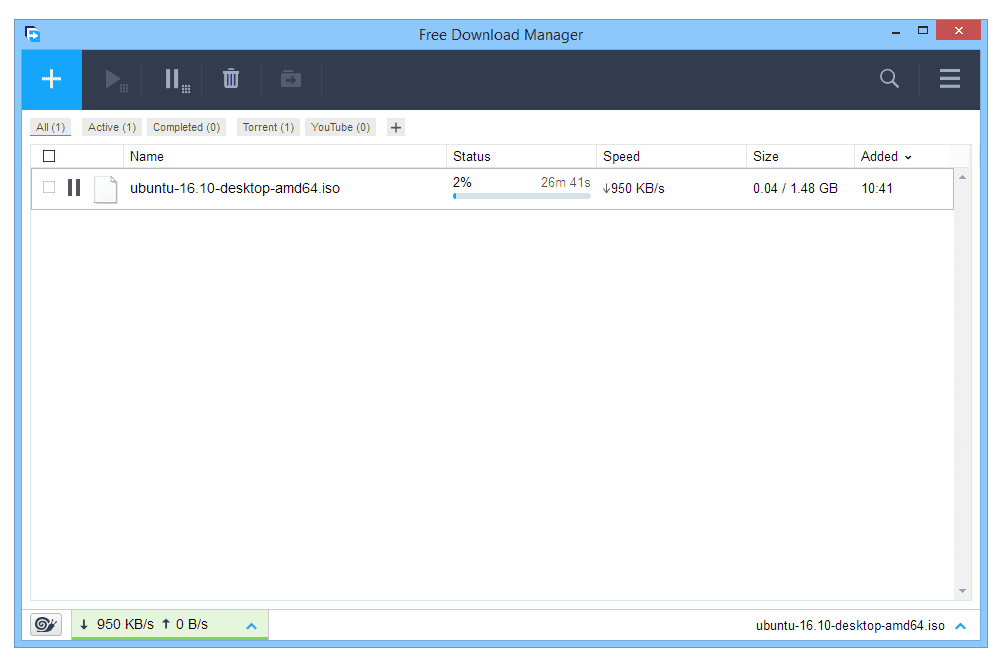
Sedangkan untuk mengunggah file, coba gunakan upload tool yang jauh lebih baik dalam memberikan layanan kecepatan upload daripada metode berbasis web lainnya.
11. Gunakan Web browser yang lain
Jika default web browser tidak dapat mendownload file dengan cepat, kamu bisa menggantinya dengan web browser lain guna mempercepat unduhan. Beberapa web browser terkadang tidak mampu bekerja secara optimal dalam memanfaatkan kecepatan internet sebuah perangkat.
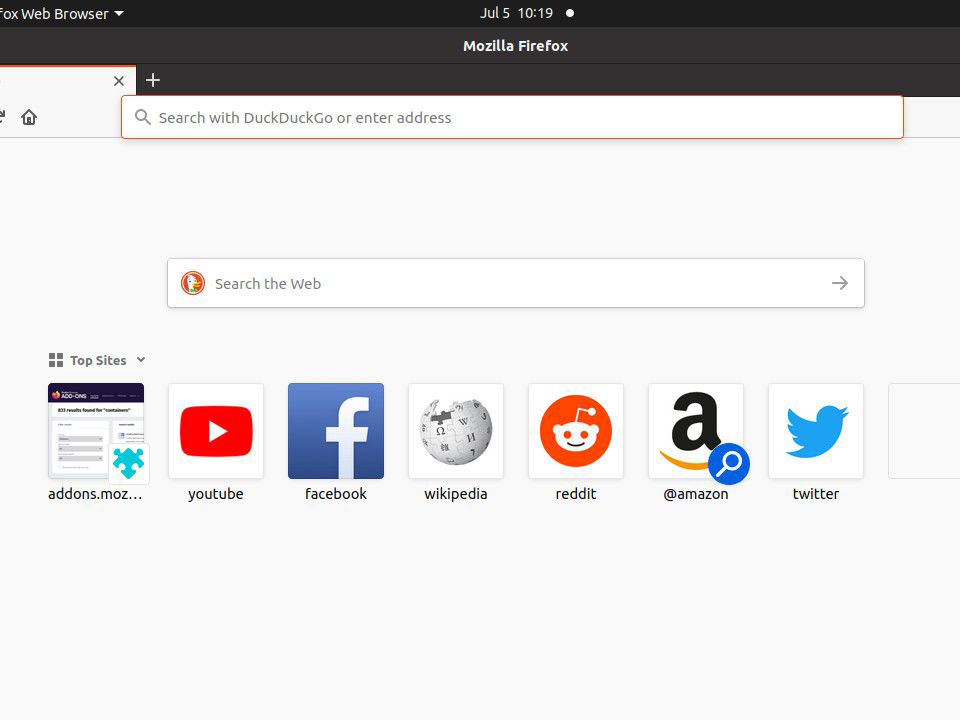
Sebagai contoh, jika kamu menggunakan Chrome, maka bisa beralih ke Mozila Firefox dan melihat apakah cara tersebut dapat mempengaruhi kecepatan jaringan.
12. Hapus virus dan malware pada komputer
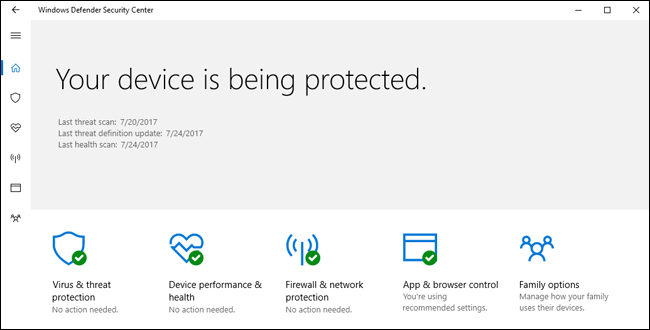
Salah satu cara untuk meningkatkan kecepatan download dan upload pada Windows 10 adalah dengan menjaga perangkatmu agar terbebas dari virus dan malware, karena keduanya dapat menghambat kecepatan jaringan internetmu.
Untuk menscan dan menghapus virus serta malware pada komputer, kamu bisa menggunakan program antivirus terbaik yang sesuai dengan perangkatmu.
13. Ganti password WiFi
Kelambatan jaringan internet bisa jadi disebabkan oleh orang lain yang mengetahui password WiFi kamu dan menggunakannya untuk streaming dan mendownload file sehingga berpengaruh pada kecepatan WiFi-mu. Untuk itu kamu harus mengganti password WiFi secara berkala saat jaringan sudah dirasa lambat dan rahasiakan password baru tersebut dari orang lain.
Berikut adalah langkah-langkah untuk mengganti Password WiFi:
– Buka halaman Setting routermu. Silakan ketik “192.168.1.1” di browsermu.
– Log in ke routermu sebagai admin dengan memasukkan username dan kata sandi.
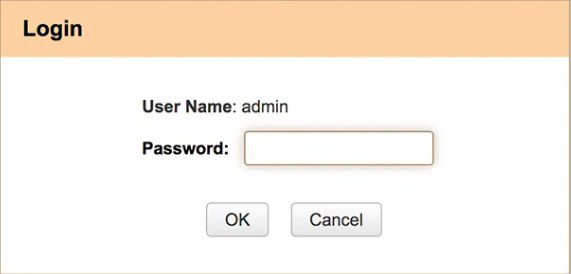
– Pada layar Setting, klik “Wireless Settings” (berada di atas).
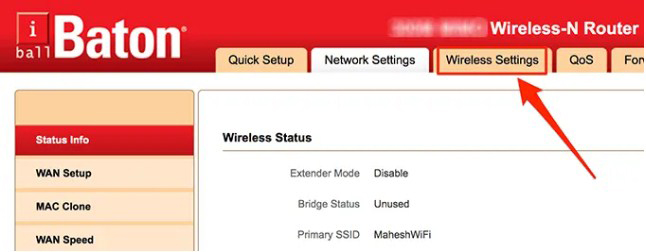
– Pilih “Wireless security” di bagian kiri sidebar. Setiap router mungkin memiliki opsi yang berbeda, namun secara garis besar mirip seperti ini.
– Pada panel sebelah kanan, masukkan password baru jaringan WiFi kamu di kotak “Security key”.
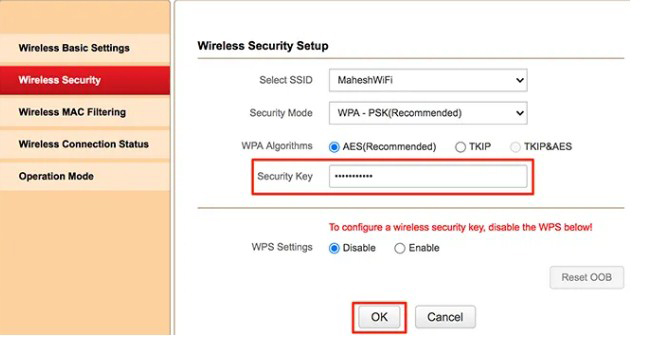
– Klik Ok untuk menyelesaikan proses penggantian password WiFi.
Nah, demikian beberapa cara mempercepat koneksi WiFi Windows 10. Semoga artikel ini bermanfaat dan selamat mencoba.
